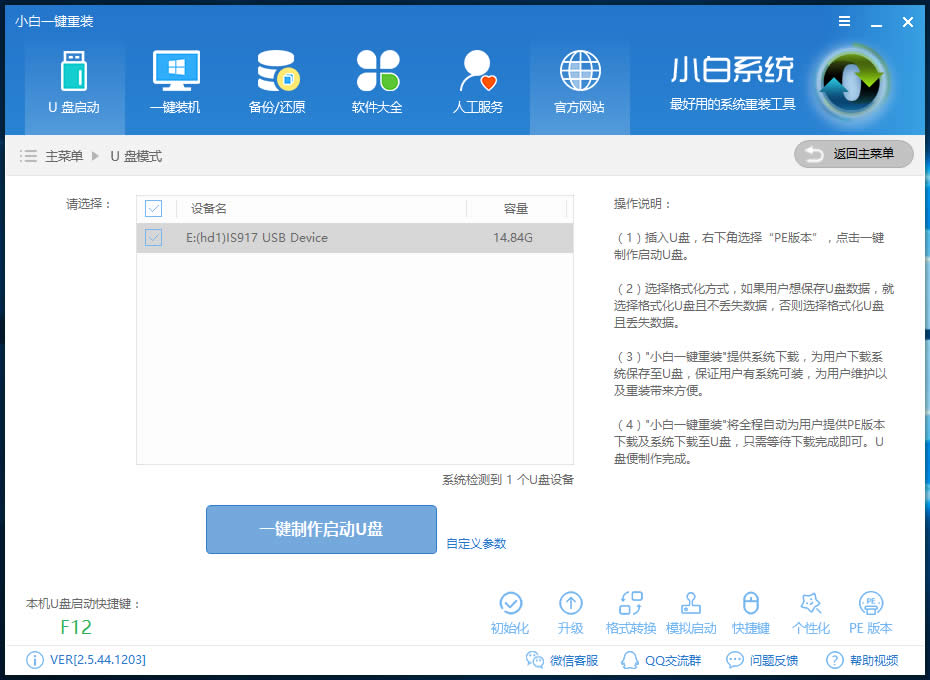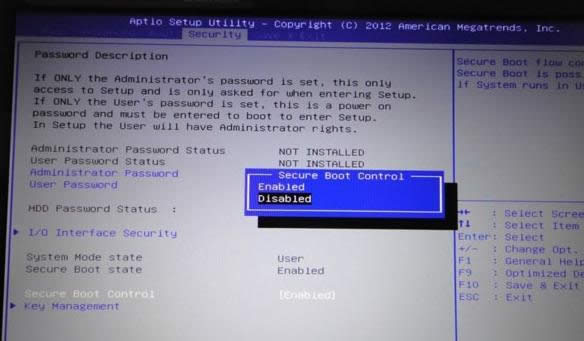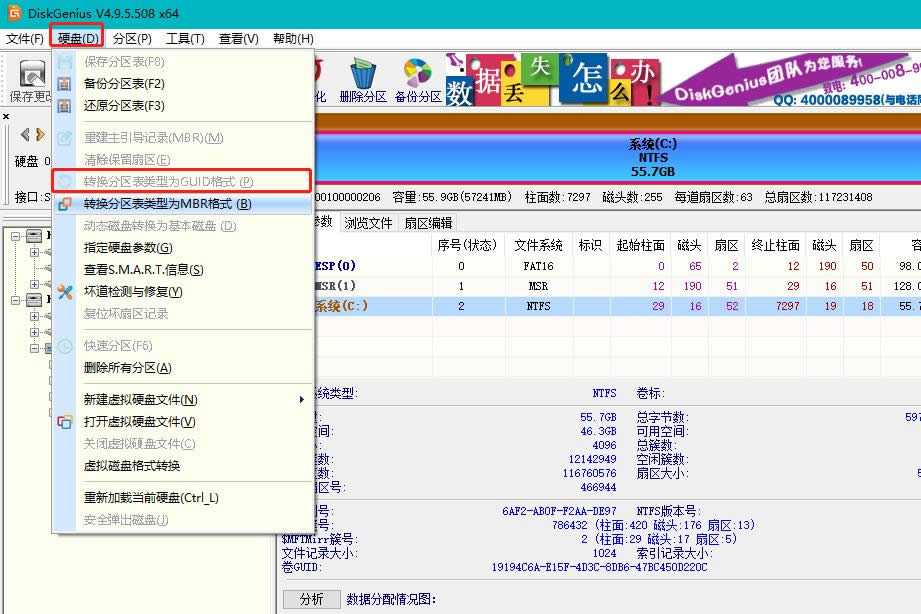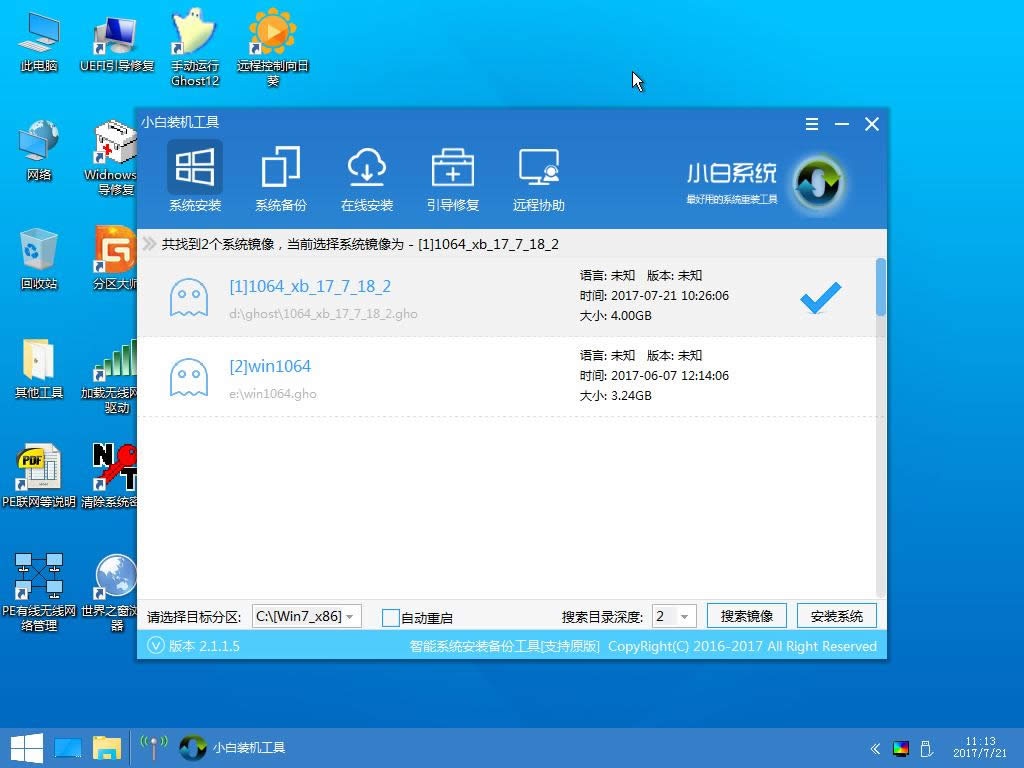推薦系統(tǒng)下載分類: 最新Windows10系統(tǒng)下載 最新Windows7系統(tǒng)下載 xp系統(tǒng)下載 電腦公司W(wǎng)indows7 64位裝機萬能版下載
uefi安裝win10_uefi安裝原版Windows鏡像辦法制作圖文詳細說明
發(fā)布時間:2021-06-08 文章來源:xp下載站 瀏覽:
|
Windows 7,中文名稱視窗7,是由微軟公司(Microsoft)開發(fā)的操作系統(tǒng),內(nèi)核版本號為Windows NT 6.1。Windows 7可供家庭及商業(yè)工作環(huán)境:筆記本電腦 、平板電腦 、多媒體中心等使用。和同為NT6成員的Windows Vista一脈相承,Windows 7繼承了包括Aero風格等多項功能,并且在此基礎(chǔ)上增添了些許功能。 很多小伙伴都比較在意自己的電腦開機速度uefi引導的系統(tǒng)相比傳統(tǒng)的BIOS擁有更快讀的速度,有些朋友也問小編uefi安裝win10要怎么操作,其實uefi安裝win10還是比較簡單的。 隨著微軟宣布將停止對win7系統(tǒng)的技術(shù)支持,現(xiàn)在新電腦基本都是uefi+gpt 安裝的win10系統(tǒng),小編這里給大家分享uefi安裝win10原版系統(tǒng)的方法。 準備工具: 1、大于4G的U盤一個 2、原版win10系統(tǒng)64位 3、U盤啟動盤制作工具 操作方法: 1、首先將U盤用U盤啟動盤制作工具制作成啟動盤,下載一個小白,打開運行切換到U盤啟動界面,選擇U盤模式或ISO模式制作好啟動盤。
uefi載圖1 2、uefi啟動盤制作好后把下載好的win10系統(tǒng)鏡像復制到U盤里面。 3、啟動電腦按Del、Esc、F11等(具體的按鍵根據(jù)你的電腦型號)進入BIOS,設(shè)置BIOS為uefi模式,因為BIOS的種類有很多,這里說下大概的設(shè)置項目,根據(jù)自己的主板設(shè)置即可: Secure Boot 設(shè)置為Disabled【表示禁用安全引導,這個最重要】 OS Optimized設(shè)置為Others或Disabled【系統(tǒng)類型設(shè)置】 CSM(Compatibility Support Module) Support設(shè)置為Yes或Enabled(表示開啟兼容模式) UEFI/Legacy Boot選項選擇成Both UEFI/Legacy Boot Priority選擇成UEFI First
uefi載圖2 4、BIOS設(shè)置好后按U盤啟動快捷鍵進入PE,在PE里面用分區(qū)工具將硬盤分區(qū)類型轉(zhuǎn)換為GPT分區(qū)。
uefi載圖3 5、轉(zhuǎn)換完成后就可以用系統(tǒng)安裝工具安裝系統(tǒng)了,系統(tǒng)安裝選擇在C盤,安裝完成后重啟即可。
uefi安裝win10載圖4 uefi安裝win10的方法就幾個步驟,跟普通的安裝系統(tǒng)多了幾個設(shè)置項而已,按著步驟操作還是很簡單的。 Windows 7簡化了許多設(shè)計,如快速最大化,窗口半屏顯示,跳轉(zhuǎn)列表(Jump List),系統(tǒng)故障快速修復等。Windows 7將會讓搜索和使用信息更加簡單,包括本地、網(wǎng)絡(luò)和互聯(lián)網(wǎng)搜索功能,直觀的用戶體驗將更加高級,還會整合自動化應(yīng)用程序提交和交叉程序數(shù)據(jù)透明性。 |